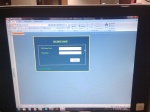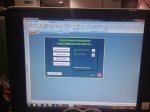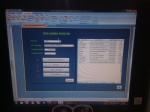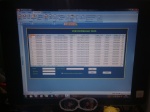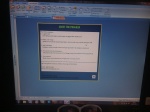Seringkali kita dihadapkan kepada kebutuhan untuk membuat report yang dilengkapi dengan foto.
Daripada membuat daftar pegawai yang dilengkapi dengan foto secara manual, ada baiknya memanfaatkan ms access dengan lebih optimal untuk membuat report yang dapat menampilkan foto.
Daripada membuat daftar pegawai yang dilengkapi dengan foto secara manual, ada baiknya memanfaatkan ms access dengan lebih optimal untuk membuat report yang dapat menampilkan foto.
 |
| Report Ms Access dengan Foto |
Oke, langkah-langkahnya adalah sebagai berikut:
1. Siapkan desain report yang akan kita cetak
- Selain memasukkan field nama dan jabatan, buatlah sebuah kotak Picture, dan berikan nama sesuai dengan keinginan. Kalau di sini saya meenggunakan nama defaultnya, yaitu Image92.
- Simpan report yang telah dibuat dengan nama tertentu.
2. Buat folder untuk menyimpan koleksi foto pegawai
- Simpan seluruh nama foto pegawai dalam folder data_pegawai dengan format *nip.jpg. Artinya bukan nama pegawai yang disimpan sebagai nama file, tetapi nipnya. Sebagai ontoh 180003534.jpg
- Siapkan foto blank.jpg untuk mengantisipasi pegawai yang belum dilengkapi dengan foto.
- Caranya dapat menggunakan shortcut Alt+F11 atau dengan klik tombol view code di sisi kanan atas.
- Kemudian klik dua kali pada report yang telah dibuat di atas.
- Masukkan kode di bawah ini :
On Error GoTo salah
Image92.Picture = "C:\data_pegawai\" & nip & ".jpg"
Exit Sub
salah:
Image92.Picture = "C:\data_pegawai\Blank.jpg"
End Sub
- Penjelasan: foto berada dalam bagian Detail, sehingga kode dimasukkan dalam format detail. Jika foto tersedia, maka tampilkan Foto pada kotak Picture Image92 sesuai dengan path folder foto data pegawai yang memiliki nama file dan nip yang sama. Sementara jika foto tidak ada maka tampilkan foto pada blank.jpg.
Semoga bermanfaat ya guys..